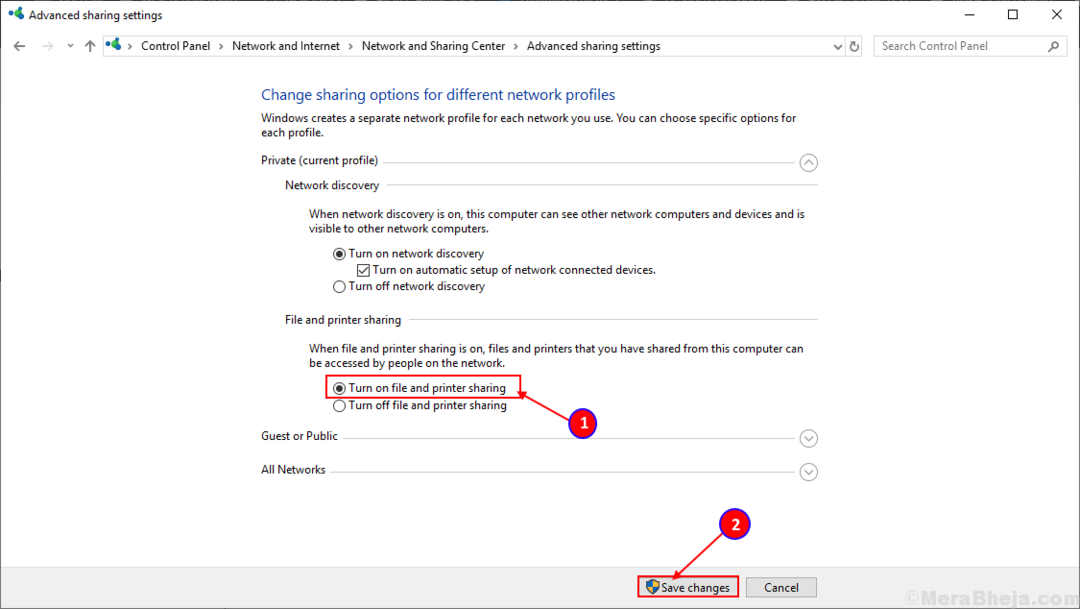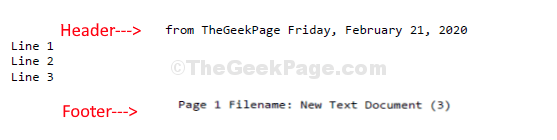За хората, които имат проблеми с четливостта в своя компютър / лаптоп, Windows 10 се предлага с функция, известна като „ClearType“, която улеснява четенето на текстовете на екрана. "ClearType" е основно a Шрифт технология, която прави текстовете да изглеждат по-чисти и по-остри.
Прочети:Как да инсталирате изтегления шрифт и да го деинсталирате в Windows 10
Заточването на фокус върху екрана прави малкото шрифтове по-ясни и по-видими. В уеб страниците е много полезно при четене на изявления, статии, колони и т.н. които имат по-малък размер на шрифта.
В тази статия ще следваме определени стъпки по: -
как да изостря фокуса в Windows 10
Етап 1 - Търсене Изчистване на текст в полето за търсене на лентата на задачите. Щракнете върху Adjust Clear type text от резултата от търсенето.
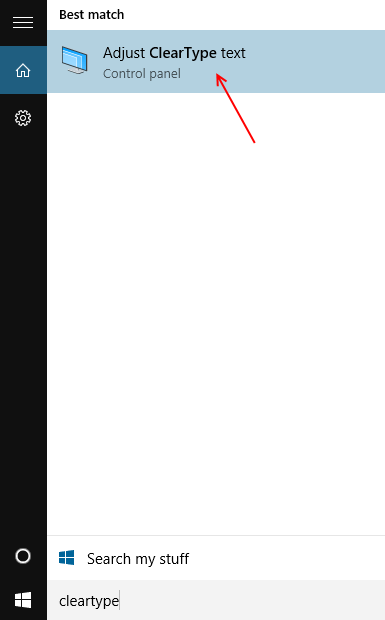
Стъпка 2:
Активирайте отметката на „Включете ClearType“ и кликнете върху „Напред“.
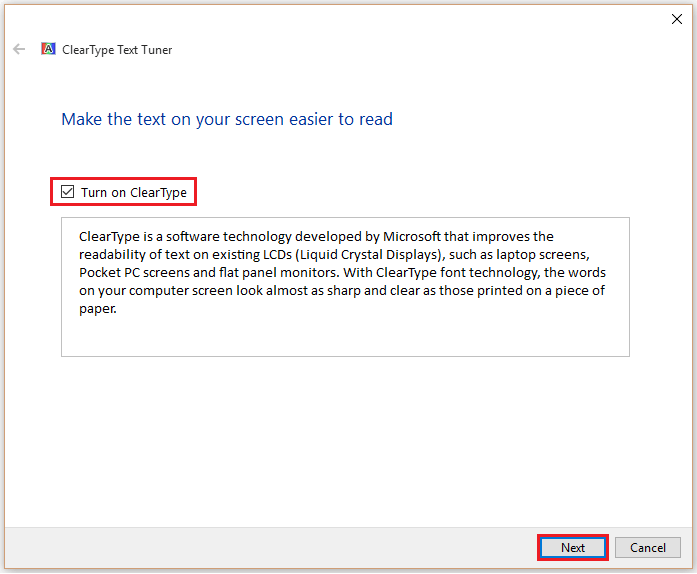
Стъпка 3:
Сега Windows променя разделителната способност на разделителната способност по подразбиране на вашия компютър / лаптоп.
Кликнете върху „Напред“, за да продължите към следващата стъпка.
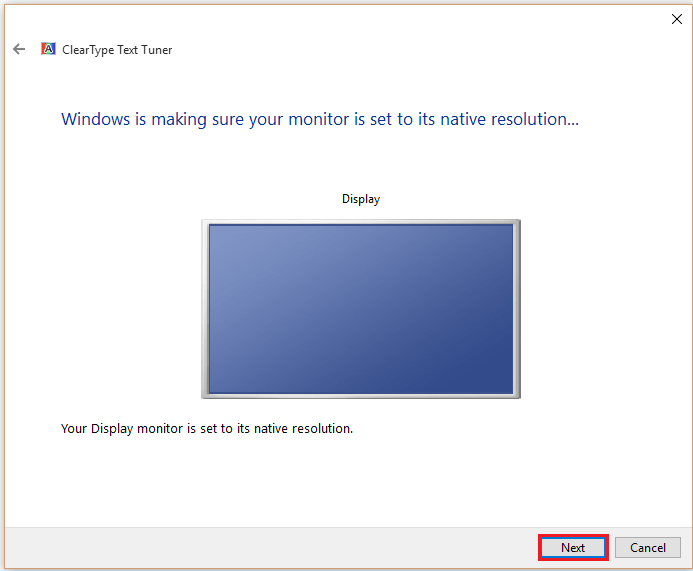
Стъпка 4:
На първото изображение изберете текстова проба, която изглежда по-ясна от другата (ите).
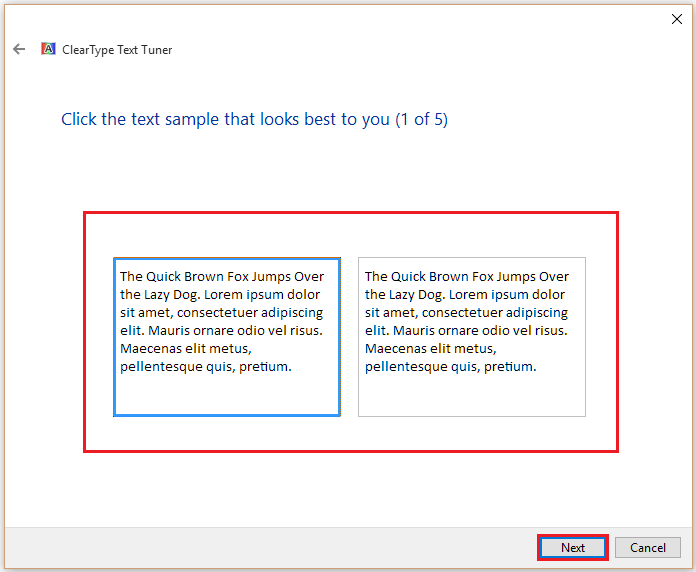
Стъпка 5:
Във второто изображение изберете текстова проба, която изглежда по-ясна от другата (ите).
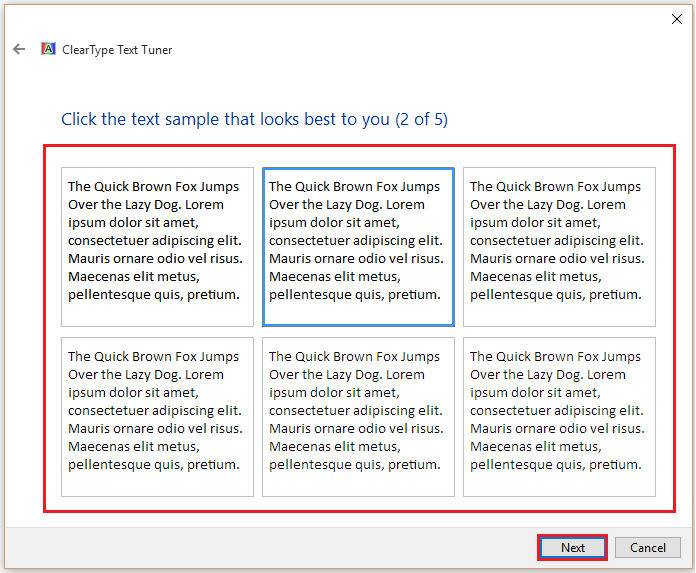
Продължавайте да натискате следващия, след като изберете най-четливия и ясен текст.
Стъпка 9:
Кликнете върху „Finish“, за да завършите целия процес.
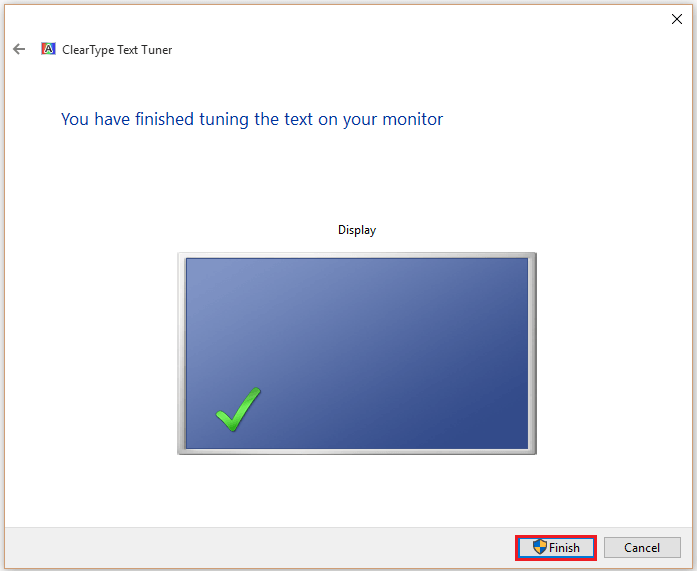
Забележка: Въз основа на избраните от вас текстови проби, Windows ще конфигурира яснотата и фокуса на текстовете на екрана.